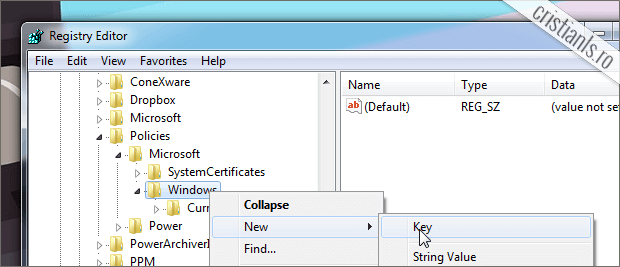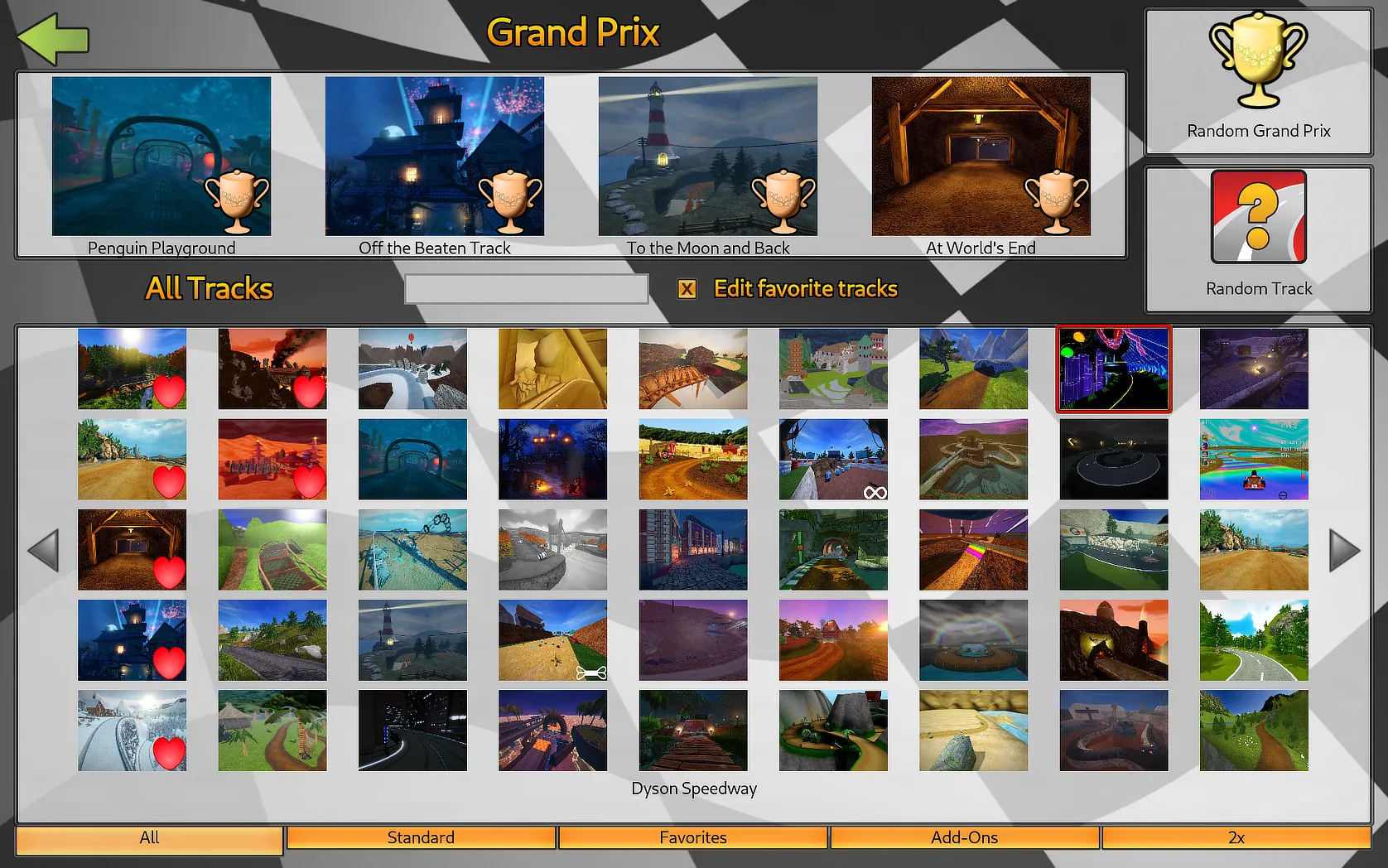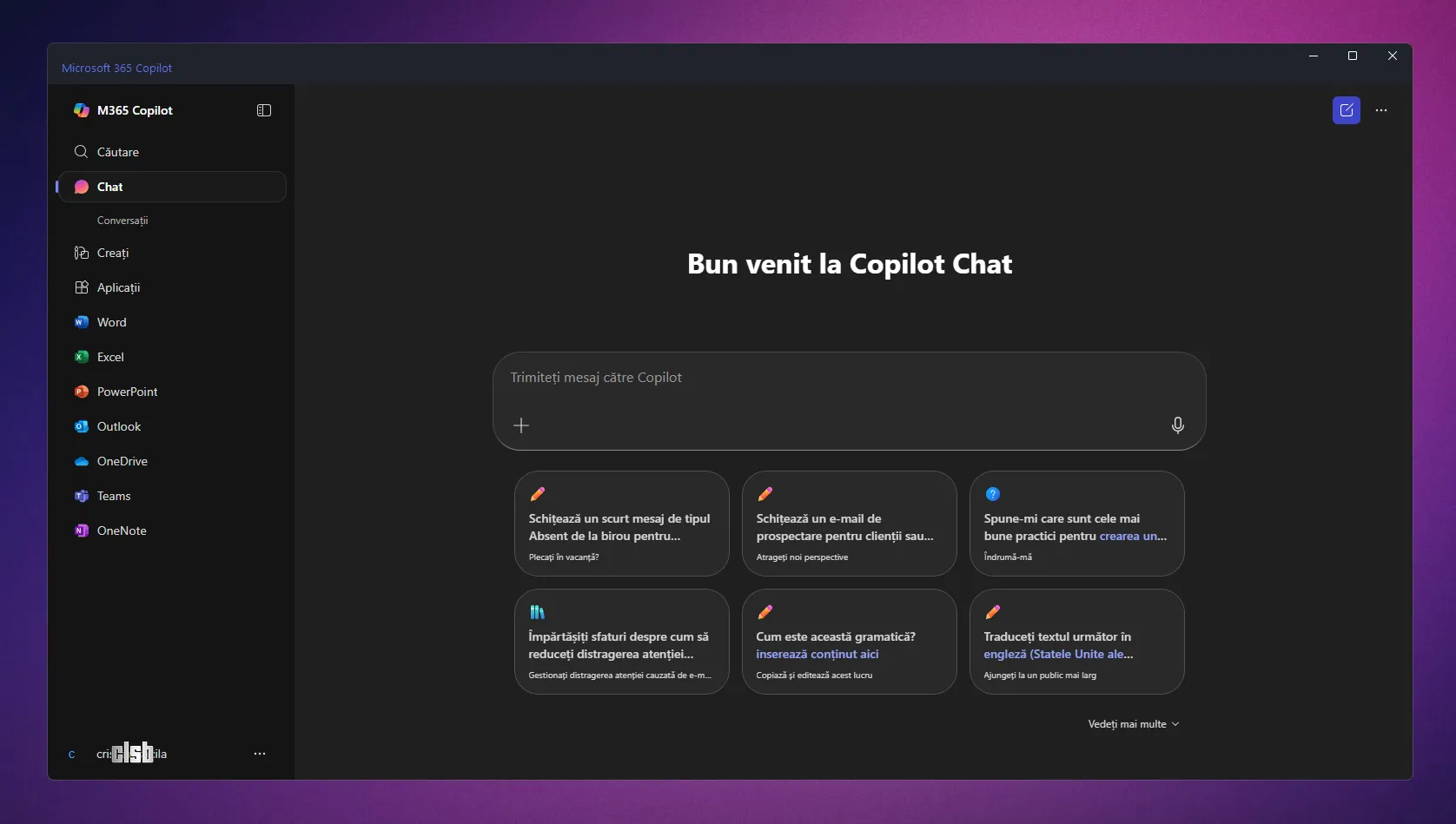Cum se dezactivează Aero Shake în Windows 7
În Windows 7, dacă „scuturăm” mouseul apăsat pe bara de titlu a ferestrei unei aplicații, toate celelalte aplicați se minimizează în bara de activități (taskbar). Acestă caracteristică, cunoscută sub denumirea Aero Shake, poate fi utilă în anumite circumstanțe, dar dacă nu o utilizați vă recomand să o dezactivați, printre altele, pentru a mai reduce puțin consumul de resurse, la fel cum ar trebui să faceți și cu celelalte caracteristici și servicii Windows nenecesare vouă.
Pentru a dezactiva Aero Shake în Windows 7, accesați HKEY_CURRENT_USER » Software » Policies » Microsoft » Windows folosind Registry Editor, și creați sub Windows o nouă cheie cu numele Explorer, dacă aceasta nu există.

Selectați cheia Explorer apoi, în panoul drept al Registry Editor, faceți click dreapta într-un spațiu gol și alegeți New » DWORD (32-BIT) Value.
Continuă să citești …